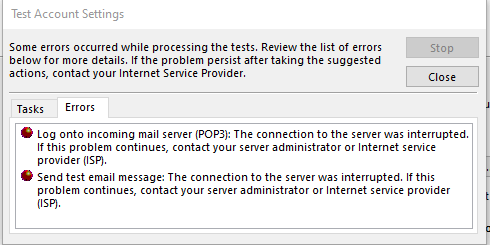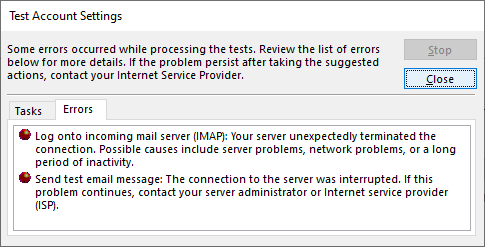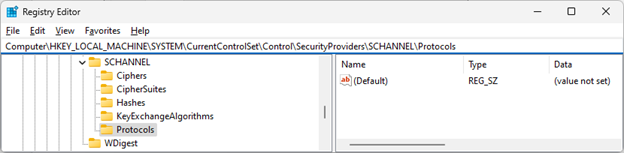Letzte Aktualisierung: 5. Oktober 2022
PROBLEM
Outlook beendet die Verbindung mit Ihrem E-Mail-Server. Möglicherweise werden Fehler wie die folgenden angezeigt:
"Die Verbindung mit dem Server wurde unterbrochen."
Fehler der Aufgabe "Benutzername - Empfangen" (0x800CCC0F): "Die Verbindung mit dem Server wurde unterbrochen. Wenn dieses Problem weiterhin besteht, wenden Sie sich an Ihren Serveradministrator oder Internetdienstanbieter (Internet Service Provider, ISP).
"Der Server hat die Verbindung unerwartet beendet. Mögliche Ursachen sind Serverprobleme, Netzwerkprobleme oder eine lange Zeit der Inaktivität."
STATUS: PROBLEMUMGEHUNG
Nachdem wir dies weiter untersucht haben, sehen wir zwei Problemumgehungen, die bei diesen Fehlern helfen:
Problemumgehung Nr. 1: Wenn Sie die Fehler im obigen Abschnitt erhalten, kann dies darauf hindeuten, dass ein Problem mit dem App-Kennwort vorliegt. Dies kann auf Windows 10 oder Windows 11 geschehen. Um das App-Kennwort zu korrigieren, melden Sie sich bei der Web-E-Mail ihres IMAP-E-Mail-Anbieters an, wechseln Sie zu Kontoinformationen > Sicherheit , und erstellen Sie ein neues App-Kennwort.
Gehen Sie wie folgt vor, um das App-Kennwort für Ihr E-Mail-Konto in Outlook zu korrigieren:
-
Klicken Sie in Outlook auf "Datei", klicken Sie unter "Kontoinformationen " auf die Dropdownliste, und wählen Sie das IMAP-Konto mit den obigen Fehlern aus.
-
Wählen Sie "Kontoeinstellungen " > "Servereinstellungen" aus.
-
Fügen Sie in den IMAP-Kontoeinstellungen das neue App-Kennwort in das Feld "Kennwort" ein.
-
Wählen SieWeiter, dann Fertig.
Problemumgehung Nr. 2: Wir haben weiter getestet und festgestellt, dass TLS 1.3 die oben genannten Fehler verursachen kann, wenn Sie sich auf Windows 10 befinden. Unsere Tests haben ergeben, dass Windows 11 TLS 1.3 mit Outlook einwandfrei funktionieren sollte. Wenn Sie sich auf Windows 10 befinden, verwenden Sie die folgenden Schritte, um TLS 1.3 zu deaktivieren, um die Fehler im obigen Artikel zu beheben.If you are on Windows 10, use the steps below to disable TLS 1.3 to address the errors in the article above.
Dieses Problem kann auftreten, wenn Ihr Computer so aktualisiert wurde, dass TLS 1.3 konfiguriert ist. Um das Problem zu umgehen, entfernen Sie die TLS 1.3-Einstellungen wie folgt:
-
Klicken Sie auf "Start", suchen Sie nach "Regedit", und öffnen Sie die Anwendung.
-
Navigieren Sie in der Registrierung zu diesem Pfad:
Computer\HKEY_LOCAL_MACHINE\SYSTEM\CurrentControlSet\Control\SecurityProviders\SCHANNEL\Protocols
-
Überprüfen Sie, ob TLS 1.3 unter "Protokolle" angezeigt wird. Wenn Sie dies tun, klicken Sie mit der rechten Maustaste auf Protokolle, und klicken Sie auf "Exportieren", um einen Registrierungsexport der Konfiguration zu speichern, falls Sie aus irgendeinem Grund zurückkehren müssen.
-
Wenn unter "Protokolle" TLS 1.3 angezeigt wird, löschen Sie diesen Schlüssel und dessen Unterschlüssel.
-
Starten Sie Outlook erneut. Wenn die Synchronisierung immer noch nicht funktioniert, starten Sie Windows neu.
Nachdem Sie die Änderung ausgeführt haben, sollte die Registrierung ähnlich wie unten angezeigt werden, sodass keine TLS 1.3-Schlüssel angezeigt werden.
Weitere Ressourcen
Cipher Suites in TLS/SSL (Schannel SSP) – Win32-Apps | Microsoft Learn

Fragen Sie Experten
Nehmen Sie Kontakt zu Experten auf, diskutieren Sie über aktuelle Neuigkeiten und bewährte Methoden für Outlook, und lesen Sie unseren Blog.

Holen Sie sich Hilfe in der Community
Stellen Sie eine Frage, und erhalten Sie Lösungen von Supportmitarbeitern, MVPs, Ingenieuren und Outlook-Benutzern.

Neues Feature vorschlagen
Wir freuen uns auf Ihr Feedback und Ihre Vorschläge! Teilen Sie uns Ihre Meinung mit. Wir hören Ihnen zu.
Siehe auch
Korrekturen oder Problemumgehungen für aktuelle Probleme in Outlook für PC